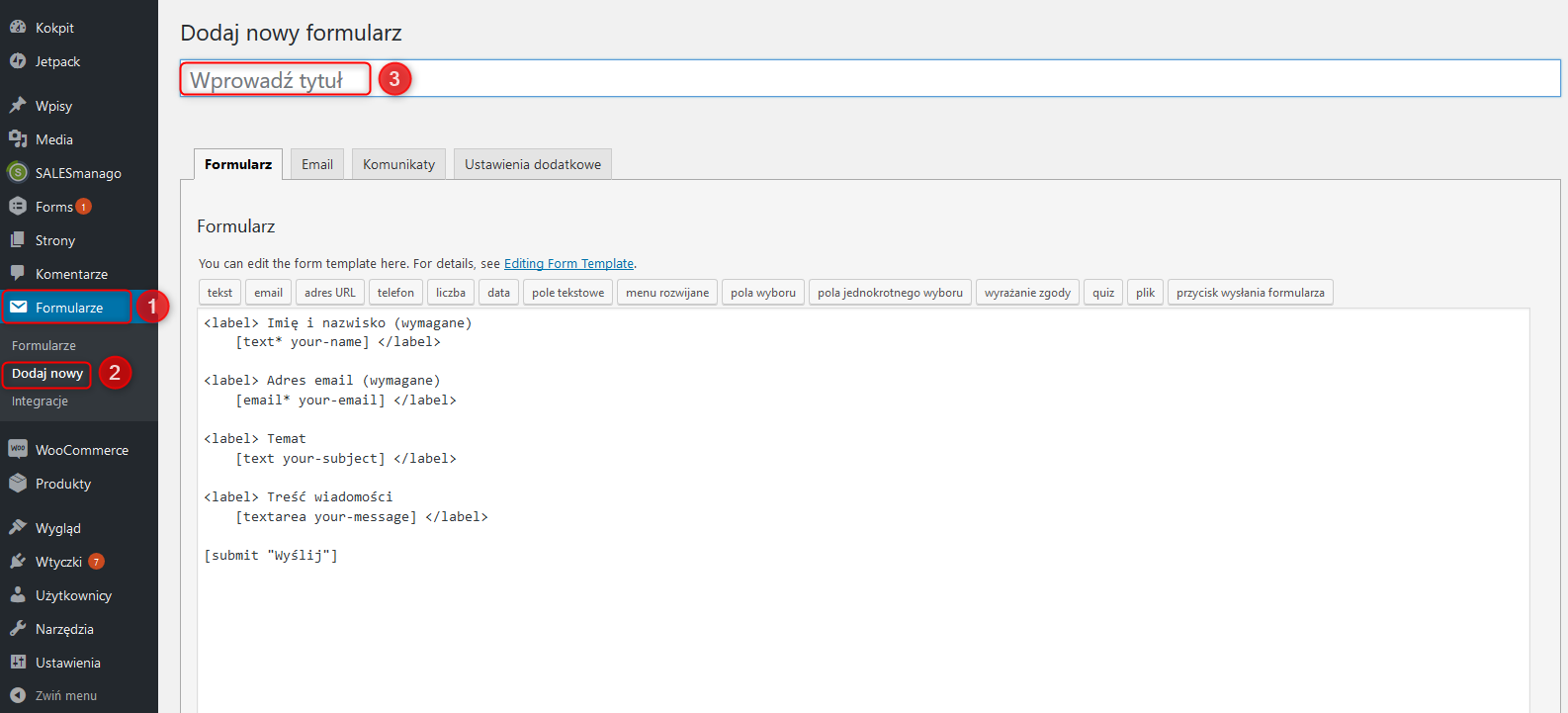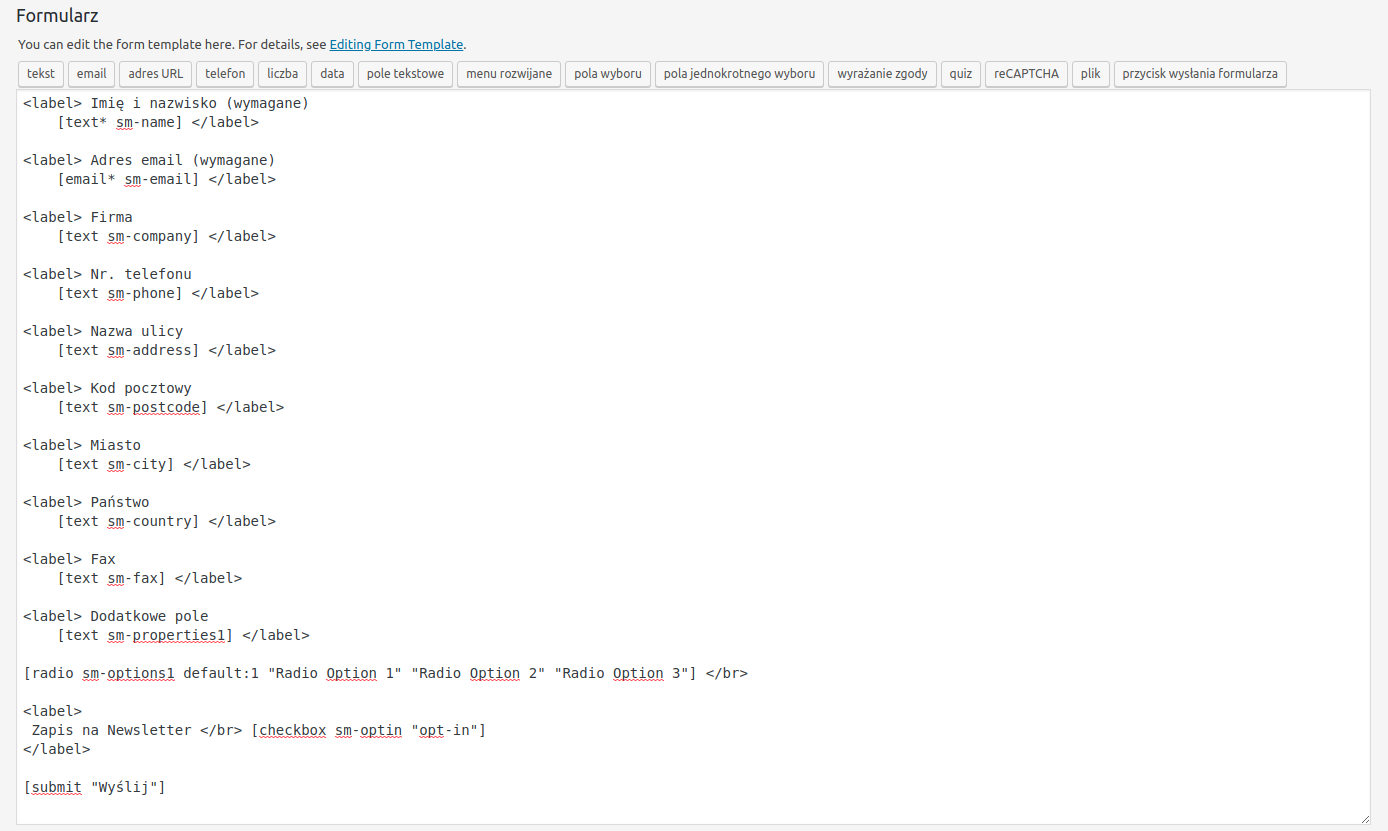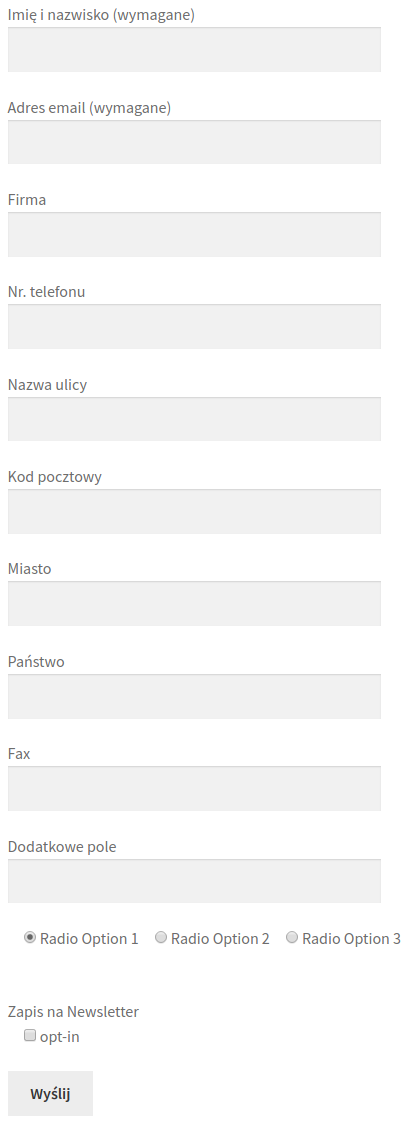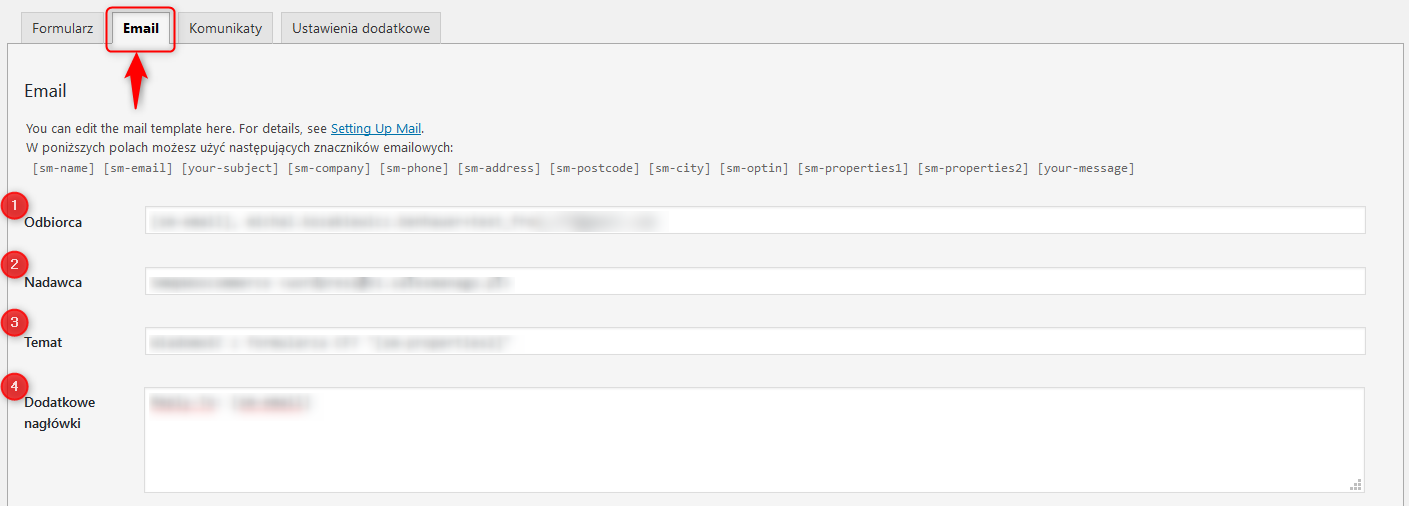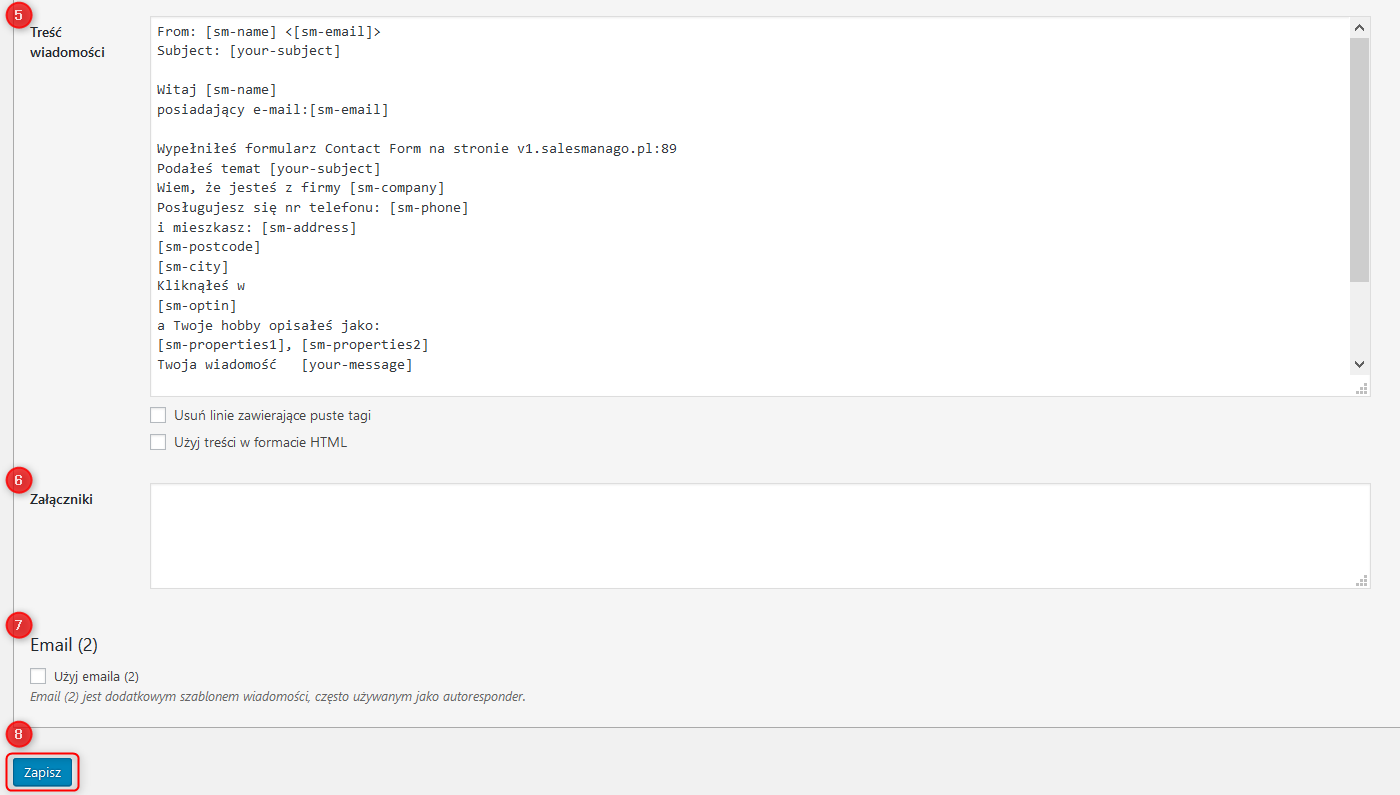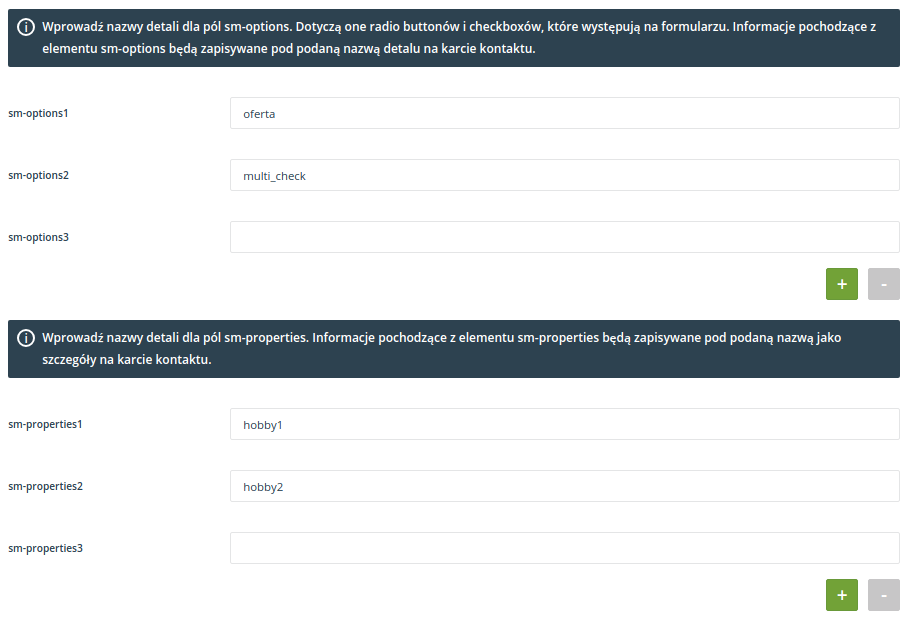Przydatne linki
Na stronach www opartych na platformie CMS WordPress można w prosty sposób zintegrować formularz Contact Form 7 z systemem SALESmanago. Dzięki temu, każdy kto wypełni formularz zostanie od razu dodany do konta w SALESmanago jako monitorowany kontakt z odpowiednim tagiem.
ZAKRES INTEGRACJI
- Przesyłanie danych z utworzonych formularzy do SALESmanago
- Tworzenie ciasteczka smclient po przesłaniu formularza
1. Stworzenie formularza pod integrację
[1] Formularze – wybierz w głównym menu po lewej stronie a następnie [2]Dodaj nowy.
[3] Wprowadź tytuł – wprowadź nazwę i utwórz swój formularz.
Jeśli masz już formularz, przejdź do Formularze i kliknij wybrany formularz. Otworzy się okno edycji.
Po zapisaniu formularza otrzymasz kod skrótowy formularza, który należy umieścić na wybranej stronie lub wpisie. Wtedy tam pojawi się formularz.
WAŻNE: Kody skrótowe formularzy można zawsze sprawdzić w zakładce Formularze.
Kod gotowego formularza może wyglądać np. tak:
Tak będzie wyglądał przykładowy gotowy formularz:
WAŻNE: Wymagane pola formularza to imię i nazwisko oraz adres e-mail. Pozostałe są opcjonalne.
Poniżej znajdziesz identyfikatory użyte do stworzenia formularza przedstawionego powyżej:
- Nazwa kontaktu → sm-name
- Adres e-mail → sm-email
- Firma → sm-company
- Nr. telefonu → sm-phone
- Nazwa ulicy → sm-address
- Kod pocztowy → sm-postcode
- Miasto → sm-city
- Państwo → sm-country
- Fax → sm-fax
- Zapis na newsletter → sm-optin
Następnie należy skonfigurować zakładkę e-mail formularza. Wypełnij następujące pola.
[1] Odbiorca – możesz wpisać [sm-email] jeśli chcesz, żeby po wypełnieniu formularza została wysłana wiadomość do kontaktu. Jeśli chcesz, żeby wiadomość została wysłana na twój adres, wpisz w to pole własny adres email.
[2] Nadawca
[3] Temat – nadaj dowolny
[4] Dodatkowe nagłówki
[5] Treść wiadomości – tutaj można skorzystać z pól użytych w formularzu. Przykładowo w temacie wiadomości zostanie zaciągnięta wartość sm-properties2 (w tym przypadku nazwą dla tego detalu jest miasto – czyli temat wiadomości to np. „Wiadomość z formularza CF7 – Kraków”)
[6] Załączniki
[7] E-mail
[8] Zapisz – kliknij aby zapisać zmiany
WAŻNE: Dodanie znaku* przy ’email’ powoduje że pole to musi zostać wypełnione, aby formularz mógł zostać przesłany. Opcja placeholder umożliwia wypełnienie pola wartością domyślną np.[email* sm-email placeholder ”Email*” ].
2. Następnie w głównym menu, wybierz SALESmanago → Contact Form 7.
Zostaniesz automatycznie przekierowany do okna gdzie wprowadzisz ustawienia.
Wprowadź nazwy detali dla pól sm-options i pamiętaj, że te informacje zostaną zapisane na karcie kontaktu pod nazwą detalu. Następnie uzupełnij pola sm-properties – te informacje zostaną zapisane na karcie kontaktu jako szczegóły.
WAŻNE: Klikając + lub –, można dodać lub usunąć kolejne pola. Można dodać też w formularzu inne pola niż standardowe.
Poniżej znajdziesz ustawienia dotyczące wiadomości e-mail z potwierdzeniem subskrypcji po wypełnieniu formularza oraz wybierzesz i skonfigurujesz formularze, które chcesz zintegrować z SALESmanago.
[1] Wymuś status opt-in, Double opt-in – zaznaczenie pierwszego checkboxu spowoduje, że nowe kontakty zostaną zapisane w SALESmanago ze statusem opt-in pomimo braku pola w formularzu umożliwiającym subskrypcję. W przypadku zaznaczenia drugiego checkboxu, kontakt musi kliknąć link w mailu potwierdzającym subskrypcję aby został zapisany w SALESmanago ze statusem opt-in.
WAŻNE: Te ustawienia dotyczą wszystkich wybranych formularzy.
[2] Identyfikator szablonu
Aby znaleźć Identyfikator szablonu, zaloguj się na swoje konto SALESmanago. Następnie wejdź w Ustawienia → Lista szablonów. Kliknij Edytuj. W adresie URL znajdziesz identyfikator szablonu.
[3] Identyfikator konta e-mail
Aby znaleźć identyfikator konta e-mail, zaloguj się na swoje konto SALESmanago. Następnie wejdź w E-mail Marketing → Konta E-mail. Kliknij Edytuj.
https://www.salesmanago.pl/app/settings/emailAccounts.htm#/accounts/upsert/em/0d751b6f-7e7b-45fc-a440-24f9a471cee3local
[4] Temat wiadomości
[5] Lista dostępnych formularzy oraz użytkowników SALESmanago – ta lista zawiera wszystkie formularze stworzone w Contact Form 7 oraz wszystkich użytkowników na Twoim koncie SALESmanago. Wybierz z rozwijanej listy.
[6] – w tym miejscu znajdują się: nazwa formularza, użytkownik, tagi które zostaną dodane oraz tagi do usunięcia.
WAŻNE:W tym miejscu dodasz lub usuniesz formularz klikając + lub -.
[7] Zapisz ustawienia – kliknij aby potwierdzić wprowadzone zmiany.
WAŻNE: Jeśli chcesz się dowiedzieć jak stworzyć formularz, przejdź do wpisu
Jeśli chcesz się dowiedzieć jak stworzyć link do double opt-in, przejdź do wpisu
Teraz przejdź do następnego wpisu, aby dokonać konfiguracji.